电大作业实训范文配置电子邮件服务器
网络应用服务管理 形考任务4 实训4:配置电子邮件服务
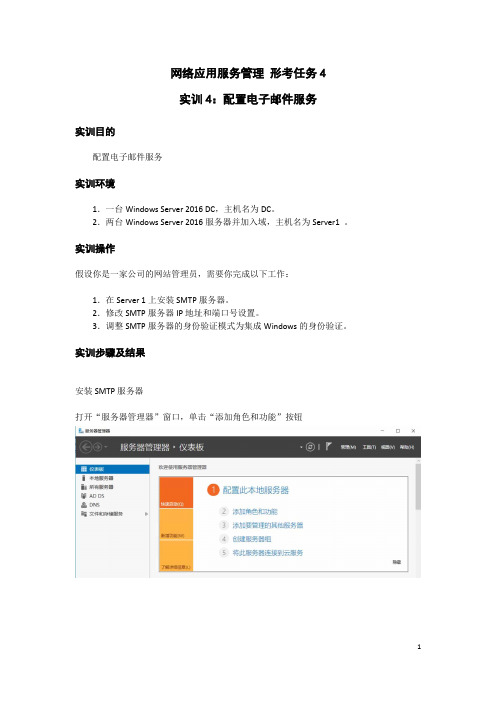
网络应用服务管理形考任务4
实训4:配置电子邮件服务
实训目的
配置电子邮件服务
实训环境
1.一台Windows Server 2016 DC,主机名为DC。
2.两台Windows Server 2016服务器并加入域,主机名为Server1 。
实训操作
假设你是一家公司的网站管理员,需要你完成以下工作:
1.在Server 1上安装SMTP服务器。
2.修改SMTP服务器IP地址和端口号设置。
3.调整SMTP服务器的身份验证模式为集成Windows的身份验证。
实训步骤及结果
安装SMTP服务器
打开“服务器管理器”窗口,单击“添加角色和功能”按钮
在“添加角色和功能向导”的“功能”列表框中,勾选“SMTP服务器”复选框
在弹出的“添加SMTP服务器所需的功能?”对话框中,单击“添加功能”按钮
在“确认安装所选内容”窗口中,单击“安装”按钮,完成SMTP服务器的安装。
完成安装
修改SMTP服务器IP地址和端口号设置。
在IIS管理器”中,展开本地计算机,右击“SMTP Virtual Server #1”,并在弹出的快捷菜单中选择“属性”
单击“IP地址”后的“高级”按钮,随后单击“编辑”按钮,可以设置端口号
调整SMTP服务器的身份验证模式为集成Windows的身份验证。
电子邮箱--实训
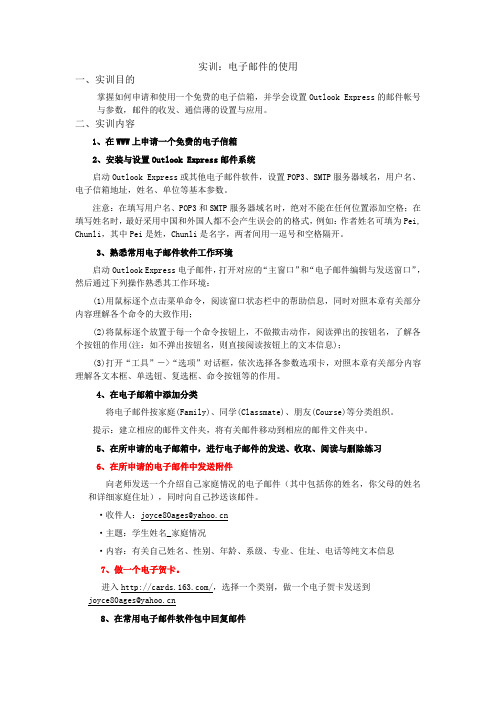
实训:电子邮件的使用一、实训目的掌握如何申请和使用一个免费的电子信箱,并学会设置Outlook Express的邮件帐号与参数,邮件的收发、通信薄的设置与应用。
二、实训内容1、在WWW上申请一个免费的电子信箱2、安装与设置Outlook Express邮件系统启动Outlook Express或其他电子邮件软件,设置POP3、SMTP服务器域名,用户名、电子信箱地址,姓名、单位等基本参数。
注意:在填写用户名、POP3和SMTP服务器域名时,绝对不能在任何位置添加空格;在填写姓名时,最好采用中国和外国人都不会产生误会的的格式,例如:作者姓名可填为Pei, Chunli,其中Pei是姓,Chunli是名字,两者间用一逗号和空格隔开。
3、熟悉常用电子邮件软件工作环境启动Outlook Express电子邮件,打开对应的“主窗口”和“电子邮件编辑与发送窗口”,然后通过下列操作熟悉其工作环境:(1)用鼠标逐个点击菜单命令,阅读窗口状态栏中的帮助信息,同时对照本章有关部分内容理解各个命令的大致作用;(2)将鼠标逐个放置于每一个命令按钮上,不做揿击动作,阅读弹出的按钮名,了解各个按钮的作用(注:如不弹出按钮名,则直接阅读按钮上的文本信息);(3)打开“工具”->“选项”对话框,依次选择各参数选项卡,对照本章有关部分内容理解各文本框、单选钮、复选框、命令按钮等的作用。
4、在电子邮箱中添加分类将电子邮件按家庭(Family)、同学(Classmate)、朋友(Course)等分类组织。
提示:建立相应的邮件文件夹,将有关邮件移动到相应的邮件文件夹中。
5、在所申请的电子邮箱中,进行电子邮件的发送、收取、阅读与删除练习6、在所申请的电子邮件中发送附件向老师发送一个介绍自己家庭情况的电子邮件(其中包括你的姓名,你父母的姓名和详细家庭住址),同时向自己抄送该邮件。
·收件人:joyce80ages@·主题:学生姓名_家庭情况·内容:有关自己姓名、性别、年龄、系级、专业、住址、电话等纯文本信息7、做一个电子贺卡。
电大作业 实训配置电子邮件服务器
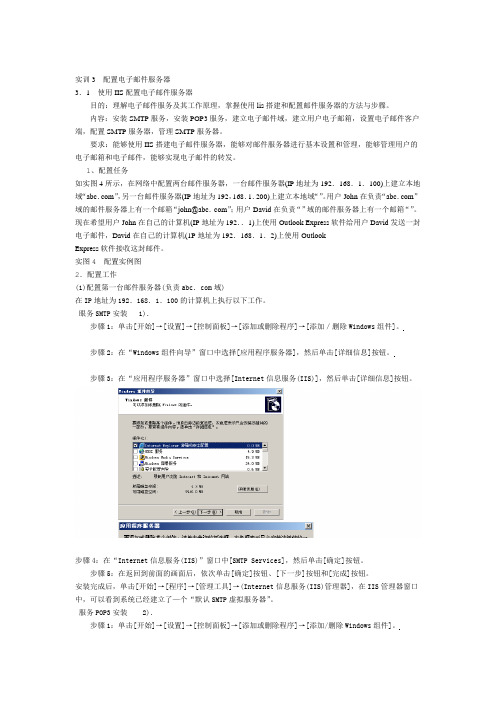
实训3 配置电子邮件服务器3.1 使用IIS配置电子邮件服务器目的:理解电子邮件服务及其工作原理,掌握使用lis搭建和配置邮件服务器的方法与步骤。
内容:安装SMTP服务,安装POP3服务,建立电子邮件域,建立用户电子邮箱,设置电子邮件客户端,配置SMTP服务器,管理SMTP服务器。
要求:能够使用IIS搭建电子邮件服务器,能够对邮件服务器进行基本设置和管理,能够管理用户的电子邮箱和电子邮件,能够实现电子邮件的转发。
1、配置任务如实图4所示,在网络中配置两台邮件服务器,一台邮件服务器(IP地址为192.168.1.100)上建立本地域“abc.com”,另一台邮件服务器(IP地址为192,168.1.200)上建立本地域“”。
用户John在负责“abc.com”域的邮件服务器上有一个邮箱“john@abc.com”;用户David在负责“”域的邮件服务器上有一个邮箱“”。
现在希望用户John在自己的计算机(IP地址为192..1)上使用Outlook Express软件给用户David发送一封电子邮件,David在自己的计算机(1P地址为192.168.1.2)上使用OutlookExpress软件接收这封邮件。
实图4 配置实例图2.配置工作(1)配置第一台邮件服务器(负责abc.com域)在IP地址为192.168.1.100的计算机上执行以下工作。
眼务SMTP安装 1).步骤1:单击[开始]→[设置]→[控制面板]→[添加或删除程序]→[添加/删除Windows组件]。
步骤2:在“Windows组件向导”窗口中选择[应用程序服务器],然后单击[详细信息]按钮。
步骤3:在“应用程序服务器”窗口中选择[Internet信息服务(IIS)],然后单击[详细信息]按钮。
步骤4:在“Internet信息服务(IIS)”窗口中[SMTP Services],然后单击[确定]按钮。
步骤5:在返回到前面的画面后,依次单击[确定]按钮、[下一步]按钮和[完成]按钮。
配置与管理电子邮件服务器
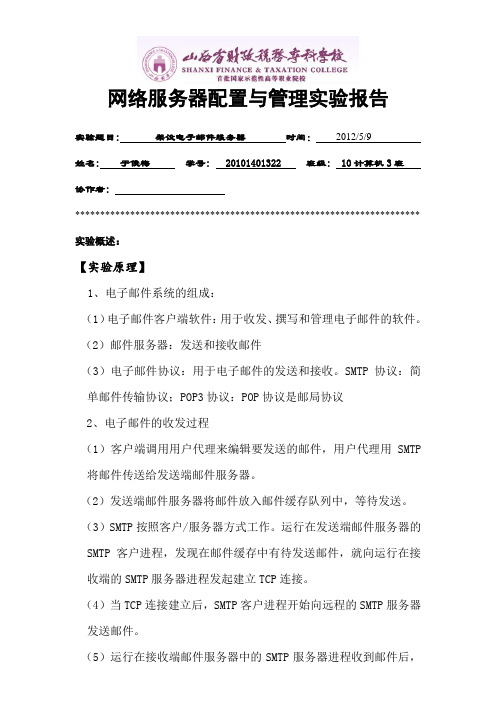
网络服务器配置与管理实验报告实验题目: 架设电子邮件服务器时间:2012/5/9姓名: 于俊梅学号: 20101401322 班级: 10计算机3班协作者:********************************************************************* 实验概述:【实验原理】1、电子邮件系统的组成:(1)电子邮件客户端软件:用于收发、撰写和管理电子邮件的软件。
(2)邮件服务器:发送和接收邮件(3)电子邮件协议:用于电子邮件的发送和接收。
SMTP协议:简单邮件传输协议;POP3协议:POP协议是邮局协议2、电子邮件的收发过程(1)客户端调用用户代理来编辑要发送的邮件,用户代理用SMTP 将邮件传送给发送端邮件服务器。
(2)发送端邮件服务器将邮件放入邮件缓存队列中,等待发送。
(3)SMTP按照客户/服务器方式工作。
运行在发送端邮件服务器的SMTP客户进程,发现在邮件缓存中有待发送邮件,就向运行在接收端的SMTP服务器进程发起建立TCP连接。
(4)当TCP连接建立后,SMTP客户进程开始向远程的SMTP服务器发送邮件。
(5)运行在接收端邮件服务器中的SMTP服务器进程收到邮件后,将邮件放入收件人的用户邮箱中,等待收件人方便时读取。
(6)收件人调用用户代理,使用POP3协议将自己的邮件从接收端邮件服务器的用户邮箱中取回。
【实验目的及要求】(1)配置DNS服务器支持电子邮件服务(2)安装电子邮件服务(SMTP和POP3)(3)设置POP3服务器的身份验证(4)创建E-mail域和用户邮箱(5)使用Outlook Express客户端软件收发邮件(6)管理SMTP服务器【实验环境】(使用的硬件设备、软件或平台)硬件:个人PC软件:虚拟机平台:在虚拟机上安装的Windows Server 2003与真机搭建的平台。
实验内容:【实验方案设计】在VMware里安装1个Windows Server 2003操作系统,安装SMTP 和POP3服务,并验证配置环境,创建E-mail域和用户邮箱,虚拟机作服务器,真机作客户端,IP设为同一网段,进行一系列验证配置,然后用Outlook Express客户端软件收发邮件。
sendmail服务器配置实训小结

sendmail服务器配置实训小结在本次实训中,我们学习了sendmail服务器的配置和使用。
sendmail是一款常用的邮件传输代理软件,它可以帮助我们搭建邮件服务器,实现邮件的发送和接收功能。
通过这次实训,我对sendmail的配置和使用有了更深入的了解。
首先,我们需要在Linux系统上安装sendmail软件。
在安装过程中,我们需要注意选择合适的版本,并确保系统已经安装了必要的依赖包。
安装完成后,我们可以通过命令行输入“sendmail -v”来验证sendmail是否安装成功。
接下来,我们需要对sendmail进行配置。
sendmail的配置文件位于/etc/mail/sendmail.cf,我们可以通过编辑该文件来修改sendmail的配置。
在配置文件中,我们可以设置邮件服务器的域名、IP地址、邮件队列的大小等参数。
此外,我们还可以设置邮件的转发规则、邮件的过滤规则等。
配置文件中的每一项都有详细的注释说明,我们可以根据需要进行修改。
在配置完成后,我们需要重启sendmail服务,使配置生效。
我们可以使用命令“service sendmail restart”来重启sendmail服务。
重启后,我们可以通过命令“ps -ef | grep sendmail”来查看sendmail进程是否正常运行。
在sendmail配置完成后,我们可以使用命令行发送邮件。
我们可以使用命令“mail -s '邮件主题' 邮箱地址”来发送邮件。
在发送邮件时,我们可以输入邮件的内容,并可以附加文件。
发送完成后,我们可以通过命令“mailq”来查看邮件队列中的邮件。
除了命令行发送邮件,我们还可以使用sendmail提供的API来发送邮件。
sendmail提供了一系列的API函数,我们可以在自己的程序中调用这些函数来实现邮件的发送功能。
通过API发送邮件,我们可以更加灵活地控制邮件的发送过程,实现更多的功能。
实验九 邮件服务器配置
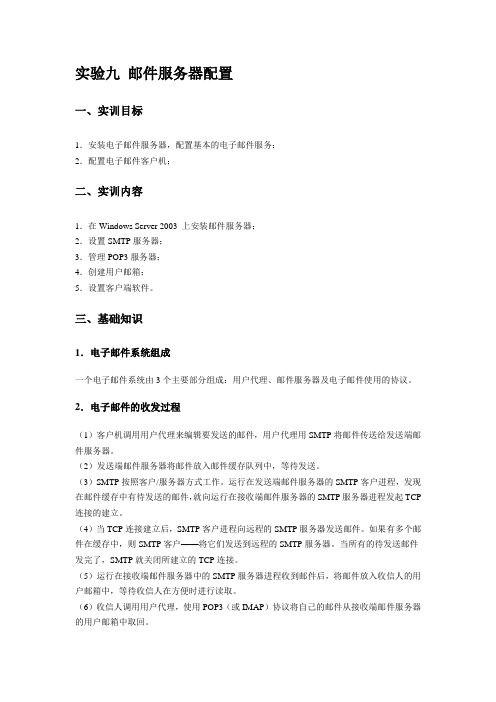
实验九邮件服务器配置一、实训目标1.安装电子邮件服务器,配置基本的电子邮件服务;2.配置电子邮件客户机;二、实训内容1.在Windows Server 2003 上安装邮件服务器;2.设置SMTP服务器;3.管理POP3服务器;4.创建用户邮箱;5.设置客户端软件。
三、基础知识1.电子邮件系统组成一个电子邮件系统由3个主要部分组成:用户代理、邮件服务器及电子邮件使用的协议。
2.电子邮件的收发过程(1)客户机调用用户代理来编辑要发送的邮件,用户代理用SMTP将邮件传送给发送端邮件服务器。
(2)发送端邮件服务器将邮件放入邮件缓存队列中,等待发送。
(3)SMTP按照客户/服务器方式工作。
运行在发送端邮件服务器的SMTP客户进程,发现在邮件缓存中有待发送的邮件,就向运行在接收端邮件服务器的SMTP服务器进程发起TCP 连接的建立。
(4)当TCP连接建立后,SMTP客户进程向远程的SMTP服务器发送邮件。
如果有多个邮件在缓存中,则SMTP客户——将它们发送到远程的SMTP服务器。
当所有的待发送邮件发完了,SMTP就关闭所建立的TCP连接。
(5)运行在接收端邮件服务器中的SMTP服务器进程收到邮件后,将邮件放入收信人的用户邮箱中,等待收信人在方便时进行读取。
(6)收信人调用用户代理,使用POP3(或IMAP)协议将自己的邮件从接收端邮件服务器的用户邮箱中取回。
3.电子邮件使用的协议(1)SMTP协议(2)POP3协议(3)IMAP协议四、实训环境1.一台安装有Windows Server 2003的计算机,并且设置该计算机的IP地址为172.25.0.5。
2.多台安装好Windows 2000 Professional的计算机作为客户机。
3.连接好的10 BASE T或100 BASE T以太网。
4.Windows Server 2003 Enterprise Edition中文版安装光盘。
五、实训步骤1.安装邮件服务器(1)在服务器计算机上执行“开始”→“管理您的服务器”,弹出“管理您的服务器”窗口,如图9-121所示。
实验七、搭建电子邮件服务器
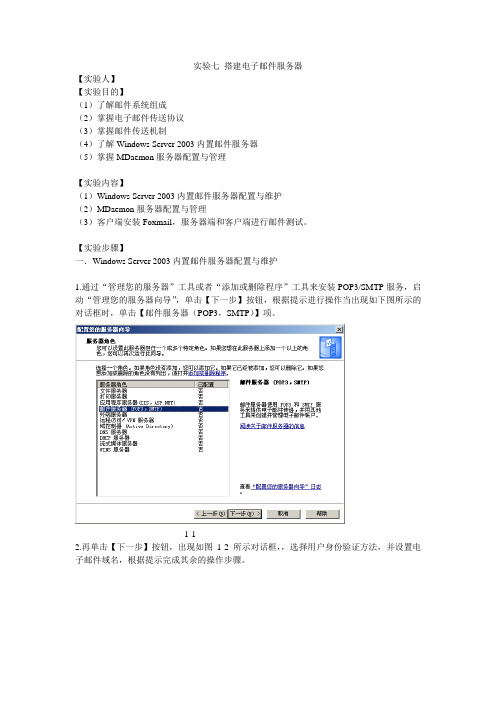
实验七搭建电子邮件服务器【实验人】【实验目的】(1)了解邮件系统组成(2)掌握电子邮件传送协议(3)掌握邮件传送机制(4)了解Windows Server 2003内置邮件服务器(5)掌握MDaemon服务器配置与管理【实验内容】(1)Windows Server 2003内置邮件服务器配置与维护(2)MDaemon服务器配置与管理(3)客户端安装Foxmail,服务器端和客户端进行邮件测试。
【实验步骤】一.Windows Server 2003内置邮件服务器配置与维护1.通过“管理您的服务器”工具或者“添加或删除程序”工具来安装POP3/SMTP服务,启动“管理您的服务器向导”,单击【下一步】按钮,根据提示进行操作当出现如下图所示的对话框时,单击【邮件服务器(POP3,SMTP)】项。
1-12.再单击【下一步】按钮,出现如图1-2所示对话框,,选择用户身份验证方法,并设置电子邮件域名,根据提示完成其余的操作步骤。
1-2管理POOP3/SMTP1.从管理工具菜单中选择【POP3服务】命令,打开POP3服务控制台。
如图1-3所示1-32.打开POP3服务控制台,右键单击服务器节点,选择【属性】命令,出现如图1-4所示对话框。
根据需要分别设置身份验证方法、服务器端口、日志级别和根邮件目录等。
1-43.打开IIS管理控制台,右键单击【默认SMIP虚拟服务器】节点,选择【属性】命令,出现如图1-5所示对话框,切换到不同选项卡设置相应的属性。
1-54.切换到【访问】选项卡,单击【身份验证】按钮,出现如图1-6所示对话框,选中【集成的Windows身份验证】复选框。
清楚默认的【匿名访问】复选框,然后单击【确定】按钮,这样就要求发送邮件时必须通过Windows用户身份验证。
1-6邮箱的创建1.打开POP服务控制台,右键单击域名节点,选择【新建】>【邮箱】命令,弹出如图1-7所示的对话框。
1-72.设置邮箱名3.如果使用本地windows帐户身份验证或active directory集成的身份验证,除非与要创建的邮箱同名的用户帐户已经存在,否则应选中【为此邮箱创建关联的用户】复选框。
实验报告7:邮箱服务器组建
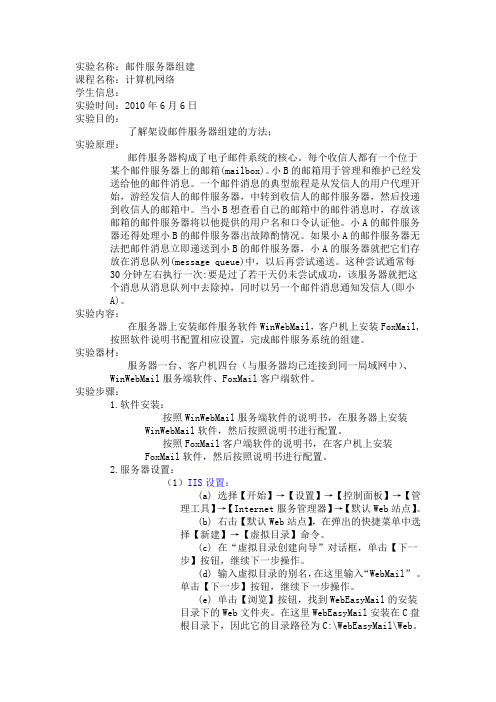
实验名称:邮件服务器组建课程名称:计算机网络学生信息:实验时间:2010年6月6日实验目的:了解架设邮件服务器组建的方法;实验原理:邮件服务器构成了电子邮件系统的核心。
每个收信人都有一个位于某个邮件服务器上的邮箱(mailbox)。
小B的邮箱用于管理和维护已经发送给他的邮件消息。
一个邮件消息的典型旅程是从发信人的用户代理开始,游经发信人的邮件服务器,中转到收信人的邮件服务器,然后投递到收信人的邮箱中。
当小B想查看自己的邮箱中的邮件消息时,存放该邮箱的邮件服务器将以他提供的用户名和口令认证他。
小A的邮件服务器还得处理小B的邮件服务器出故障酌情况。
如果小A的邮件服务器无法把邮件消息立即递送到小B的邮件服务器,小A的服务器就把它们存放在消息队列(message queue)中,以后再尝试递送。
这种尝试通常每30分钟左右执行一次:要是过了若干天仍未尝试成功,该服务器就把这个消息从消息队列中去除掉,同时以另一个邮件消息通知发信人(即小A)。
实验内容:在服务器上安装邮件服务软件WinWebMail,客户机上安装FoxMail,按照软件说明书配置相应设置,完成邮件服务系统的组建。
实验器材:服务器一台、客户机四台(与服务器均已连接到同一局域网中)、WinWebMail服务端软件、FoxMail客户端软件。
实验步骤:1.软件安装:按照WinWebMail服务端软件的说明书,在服务器上安装WinWebMail软件,然后按照说明书进行配置。
按照FoxMail客户端软件的说明书,在客户机上安装FoxMail软件,然后按照说明书进行配置。
2.服务器设置:(1)IIS设置:(a) 选择【开始】→【设置】→【控制面板】→【管理工具】→【Internet服务管理器】→【默认Web站点】。
(b) 右击【默认Web站点】,在弹出的快捷菜单中选择【新建】→【虚拟目录】命令。
(c) 在“虚拟目录创建向导”对话框,单击【下一步】按钮,继续下一步操作。
- 1、下载文档前请自行甄别文档内容的完整性,平台不提供额外的编辑、内容补充、找答案等附加服务。
- 2、"仅部分预览"的文档,不可在线预览部分如存在完整性等问题,可反馈申请退款(可完整预览的文档不适用该条件!)。
- 3、如文档侵犯您的权益,请联系客服反馈,我们会尽快为您处理(人工客服工作时间:9:00-18:30)。
实训3配置电子邮件服务器3.1 使用IIS配置电子邮件服务器目的:理解电子邮件服务及其工作原理,掌握使用lis搭建和配置邮件服务器的方法与步骤。
内容:安装SMTP服务,安装POP3服务,建立电子邮件域,建立用户电子邮箱,设置为箱实图4 配置实例图2.配置工作(1)配置第一台邮件服务器(负责abc.com域)在IP地址为192.168.1.100的计算机上执行以下工作。
1)安装SMTP眼务步骤1:单击[开始]→[设置]→[控制面板]→[添加或删除程序]→[添加/删除Windows组件]。
步骤2:在“Windows组件向导”窗口中选择[应用程序服务器],然后单击[详细信息]按钮。
步骤3:在“应用程序服务器”窗口中选择[Internet信息服务(IIS)],然后单击[详细信息]按钮。
步骤4:在“Internet信息服务(IIS)”窗口中[SMTP Services],然后单击[确定]按钮。
步骤5:在返回到前面的画面后,依次单击[确定]按钮、[下一步]按钮和[完成]按钮。
安装完成后,单击[开始]→[程序]→[管理工具]→(Internet信息服务(IIS)管理器],在IIS管理器窗口中,可以看到系统已经建立了—个“默认SMTP虚拟服务器”。
2)安装POP3服务步骤1:单击[开始]→[设置]→[控制面板]→[添加或删除程序]→[添加/删除Windows组件]。
步骤2:在“Windows组件向导”窗口选择[电子邮件服务],然后单击[下一步]按钮。
步骤3:单击[完成]按钮。
安装完成后,单击[开始]→[程序]→[管理工具]→[POP3服务],可以看到系统已经建立了—个POP3服务器。
3)建立电子邮件域单击[开始]→[程序]→[管理工具]→[POP3服务],在“POP3服务”窗口中选择本地服务器,再在窗口中间单击[新域]命令,然后输入域的名称“abc.com”,单击[确定]按钮。
4)建立用户电子邮箱单击[开始]→[程序]→[管理工具]→[POP3服务],选择所建立的“abc.com”,单击[添加邮箱],然后输入邮箱名称“John”,这表示该用户的邮箱名称为“john@abc.com”,并且为邮箱设置密码以保证邮件的安全。
5)让SMTP服务器转发电子邮件步骤1:单击[开始]→[程序]→[管理工具]→[Internet信息服务(IIS)管理器],右键单击[默认虚拟SMTP服务器],然后在快捷菜单中单击[属性]按钮。
步骤2:在“默认SMTP虚拟服务器属性”画面中,单击[传递]选项卡后,单击[高级]按钮。
步骤3:在“高级传递”对话框的[中继主机]中输入另一台邮件服务器的IP地址192.168.1.200。
不要选取[在发送到中继主机之前尝试直接传递]复选框。
(2)配置第二台邮件服务器(负责erg.com域)在IP地址为192.168.1.200的计算机上执行以下工作。
1)安装SMTP服务具体步骤同上。
2)安装POP3服务具体步骤同上。
3)建立电子邮件域单击[开始]→[程序]→[管理工具]→[POP3服务],单击[新域],然后输入域的名称:“efg.com”,单击[确定]按钮。
4)建立用户电子邮箱单击[开始]→[程序]→[管理工具]→[POP3服务],选择所建立的域“”,单击[添加邮箱],然后输入邮箱名称“David”,这表示该用户的邮箱名称为“david@abc.com”,并且为邮箱设置密码以保证邮件的安全。
(3)在John的客户端上建立电子邮件账户在IP地址为192.168.1.1的计算机上执行以下工作。
步骤1:单击[开始]→[程序]→[Outlook Express],启动Outlook Express。
步骤2:在“Outlook Express”窗口中单击[工具]→[帐户]。
步骤3:在“Internet帐户”界面中,选择[邮件]选项卡,然后单击[添加]→[邮件]。
步骤4:在“您的姓名”对话框中输入用户的显示名“王约翰”,然后单击[下一步]按钮。
步骤5:在“Internet电子邮件地址”对话框中输入用户John使用的电子邮箱地址“john@abe.com”,然后单击[下一步]按钮。
步骤6:在“电子邮件服务器名”对话框中输入该用户所使用的POP3服务器与SMTP服务器的IP地址“192.168.1.100”,然后单击[下一步]按钮。
步骤7:在“Internet邮件登录”对话框中输入用来连接POP3服务器的用户账户名“john@abc.com”,不要选择[使用安全密码验证登录(SPA)]复选框,然后单击[下一步]按钮。
步骤8:在下一个画面中单击[完成1按钮即可。
此时,从图中能够看到建立的电子邮件账户。
(4)在David的客户端上建立电子邮件账户在IP地址为192.168.1.2的计算机上执行以下工作。
步骤1:单击[开始]→[程序]→[Outlook Express],启动Outlook Express。
步骤2:在“Outlook Express”窗口中单击[工具]→[帐户]。
步骤3:在“Internet帐户”画面中,选择[邮件]选项卡,然后单击[添加]→[邮件]。
步骤4:在“您的姓名”对话框中输入用户的显示名“李大卫”,然后单击[下一步]按钮。
步骤5:在“Internet电子邮件地址”对话框中输入用户David使用的电子邮箱地址“david@”,然后单击[下一步]按钮。
步骤6:在“电子邮件服务器名”对话框中输人该用户所使用的POP3服务器与SMTP服务器的IP地址“192.168.1.200”,然后单击[下一步]按钮。
步骤7:在“Internet邮件登录”对话框中输入用来连接POP3服务器的用户账户名“david@efg.com”,不要选择[使用安全密码验证登录(SPA)]复选框,然后单击[下一步]按钮。
步骤8:在下一个画面中单击[完成]按钮即可。
此时,从图中能够看到建立的电子邮件账户。
(5)在John的客户端上发送电子邮件在IP地址为192.168.1.1的计算机上执行以下工作。
步骤1:单击[开始]→[程序]→[Outlook Express],启动Outlook Express。
步骤2:在“Outlook Express”窗口中单击[文件]→[新建]→[邮件]。
步骤3:在随后弹出的画面中的[收件人]处输入收件人的电子邮箱地址“david@efg.com”,在[主题]处输入一个主题,再输入邮件内容,然后单击[发送]图标。
这样,就发送邮件了。
(6)在David的客户端上接收电子邮件在IP地址为192.168.1.2的计算机上执行以下工作。
步骤1:单击[开始]→[程序]→[Outlook Express],启动Outlook Express。
步骤2:在“Outlook Express”窗口中单击[工具]→[发送和接收]→[接收全部邮件]即可接收John寄来的电子邮件。
3.2 使用Winmail配置电子邮件服务器目的:掌握使用Winmail搭建和配置邮件服务器的方法与步骤。
内容:安装Winmail服务器,检查Winmail系统服务,建立电子邮件域,为用户建立电子邮箱,用Winmail邮件服务器收发电子邮件。
要求:能够使用Winmail搭建电子邮件服务器,能够对邮件服务器进行基本设置和管理,能够管理用户的电子邮箱和电子邮件,能够使用Winmail邮件服务器收发电子邮件。
1.配置任务如实图5所示,在网络中配置一台Winmail邮件服务器(IP地址为192.168.1.100),上面建立一个电子邮件域“abc.com”。
用户John在负责“abc.com”域的邮件服务器上有一个邮箱“john@abc.com”,用户David在这台邮件服务器上有一个邮箱“david@abe.com”。
现在希望用户John在自己的计算机(1P地址为192.168.1.1)上使用OutlookExpress软件给用户David发送一封电子邮件,David在自己的计算机(1P地址为192.168.1.2)上使用OutlookExpress软件接收这封邮件。
实图5 配置实例图2.配置工作(1)配置Winmail邮件服务器(负责abc.com域)在IP地址为192.168.1.100的计算机上执行以下工作。
1)安装Winmail邮件服务器步骤1:双击Winmail安装程序,在“安装”界面中直接选择[是]。
步骤2:安装程序要求选择安装过程所使用的语言,在“选择安装语言”界面中选择[Chinese(Simplified)],单击[确定]按钮。
步骤3:安装程序启动安装向导,单击[下一步]按钮。
步骤4:安装程序弹出许可协议对话框,选择[我接受协议],然后单击[下一步]按钮。
步骤5:安装程序要求阅读相关信息,可直接单击[下一步]按钮。
步骤6:在“用户信息”界面中输入用户名和公司名,单击[下一步]按钮。
步骤7:指定安装程序的路径后,单击[下一步]按钮。
步骤8:安装程序要求选择要安装的组件。
在“选择组件”界面中可使用默认选项,直接单击[下一步]按钮。
步骤9:在“选择[开始]菜单的文件夹”界面中选择[开始]菜单的文件夹,可以直接单击[下一步]按钮。
步骤10:在“选择附加服务”界面中要求选择附加服务。
可使用默认选项,单击[下一步]按钮。
步骤11:在“密码设置”界面中设定服务器管理员的密码。
这样,在每次打开Winmail 管理工具时都需要输入该密码,然后才能使用管理工具。
在输入密码后,单击[下一步]按钮。
步骤12:在“准备安装”界面中,单击[安装]按钮。
步骤13:接下来,安装程序开始复制相关文件,然后提示安装成功,单击[确定]按钮。
步骤14:在弹出的窗口中,选中[现在就启动Winmail Mail Server],然后单击[完成]按钮。
步骤15:安装程序启动快速设置向导。
可在“快速设置向导”界面中输入一个新建邮箱的用户名(例如,tt@test.com)和密码,并且选中[允许通过Webmail注册新用户],再单击[设置]按钮。
步骤16:在设置过程中,安装程序有时会提示某端口已被占用,是否改到其他端口,这时可以单击[是]按钮。
步骤17:最后,在显示设置结果的界面中单击[关闭]按钮,完成安装过程。
2)启动Winmail邮件服务器步骤1:如果希望配置Winmail邮件服务器,可以双击桌面上的[Magic Winmail管理端工具]图标。
步骤2:在弹出“连接服务器”的对话框中,需要输入管理员的用户名以及在安装Winmail的第11步中所指定的密码,然后单击[确定]按钮。
这样,Winmail的管理工具正常启动。
3)检查Winmail服务在Winmail管理工具窗口中,展开[系统设置],单击[系统服务],检查右侧窗口的相关服务是否已启动。
